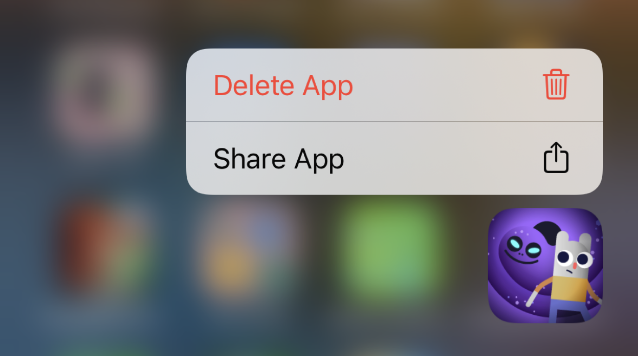Nội dung bài viết
Không phải tất cả các ứng dụng iPhone và iPad đều đáng để lưu giữ. Bạn có thể tải xuống ứng dụng hoặc trò chơi mà sau này bạn quyết định rằng mình không thích, không muốn hoặc không cần. Để loại bỏ sự lộn xộn hoặc lấy lại một số không gian lưu trữ , đây là Cách xóa ứng dụng trên iPhone mới nhất!
I. Cách xóa ứng dụng trên iPhone mới nhất!
1.1. Xóa bằng phím tắt nhấn và giữ
Khi bạn nhấn và giữ một biểu tượng ứng dụng trên Màn hình chính, thao tác này sẽ hiển thị menu lối tắt với nhiều tác vụ khác nhau. Vì vậy, hãy nhấn và giữ biểu tượng của ứng dụng bạn muốn xóa và chọn “Xóa ứng dụng”. Sau đó, xác nhận rằng bạn muốn thoát khỏi ứng dụng vĩnh viễn bằng cách chọn “Xóa ứng dụng”.
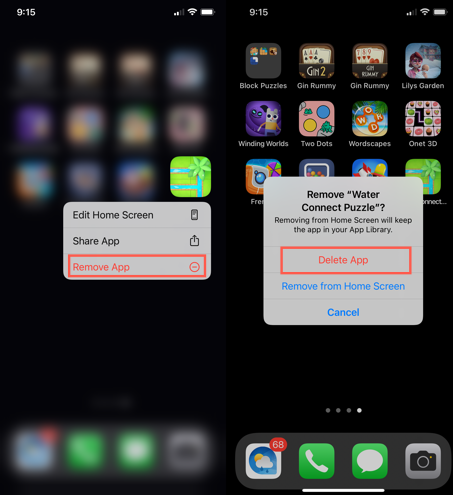
1.2. Xóa bằng chế độ lắc lư
Chế độ Jiggle đã có từ lâu và điều này cũng cho phép bạn xóa các ứng dụng. Nhấn và giữ biểu tượng của ứng dụng bạn muốn xóa. Bạn sẽ thấy menu lối tắt xuất hiện, nhưng thay vì thả ngón tay ra, hãy tiếp tục giữ.
Các biểu tượng ứng dụng sẽ bắt đầu lắc lư và bạn sẽ thấy các dấu trừ ở góc trên cùng bên trái của các biểu tượng. Nhấn vào dấu trừ cho ứng dụng bạn muốn xóa, sau đó chọn “Xóa ứng dụng”.
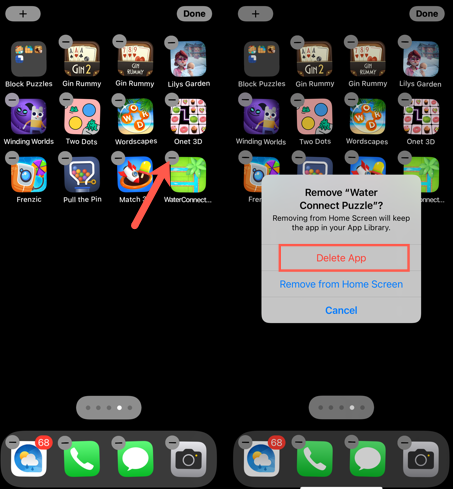
1.3. Xóa ứng dụng khỏi Thư viện ứng dụng
Với việc giới thiệu Thư viện ứng dụng trong iOS 14, Apple đã cung cấp cho người dùng một cách để truy cập các ứng dụng mà không làm lộn xộn Màn hình chính của họ. Vì vậy, nếu bạn không có biểu tượng ứng dụng trên màn hình, bạn có thể xóa nó khỏi Thư viện ứng dụng.
Vuốt sang phải ngoài màn hình cuối cùng của bạn cho đến khi bạn đến Thư viện ứng dụng . Nếu bạn thấy ứng dụng trong một trong các thư mục danh mục, hãy chạm và giữ ứng dụng đó. Nếu không, bạn có thể cần phải mở rộng thư mục danh mục. Bạn có thể làm điều này bằng cách chạm vào cụm nhỏ hơn ở góc.
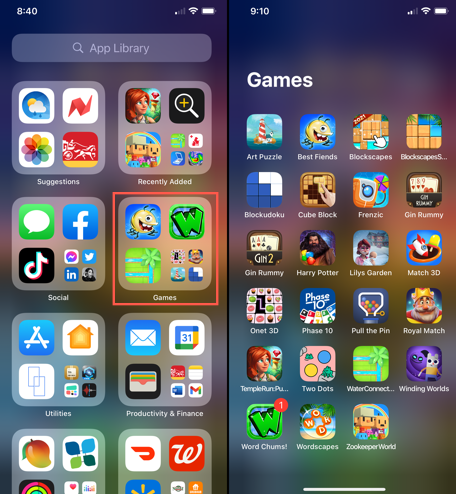
Nhấn và giữ ứng dụng và chọn “Xóa ứng dụng”. Xác nhận hành động này bằng cách nhấn vào “Xóa” khi được nhắc.
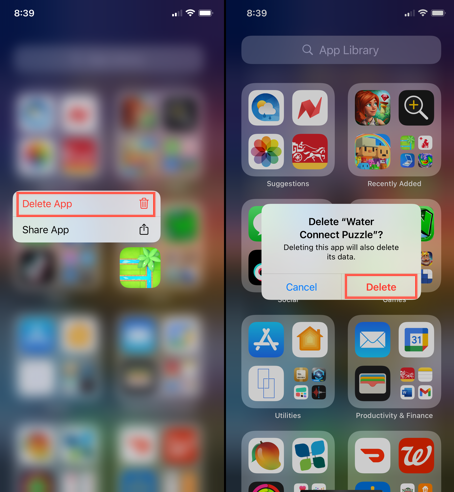
1.4. Chọn xóa ứng dụng
Một phương pháp để xóa các ứng dụng trên iPhone vẫn còn qua tất cả các lần lặp lại của iOS là trong Cài đặt. Vì vậy, hãy mở Cài đặt của bạn và chọn Chung> Bộ nhớ iPhone (trên iPad, nó sẽ là “Bộ nhớ iPad”).
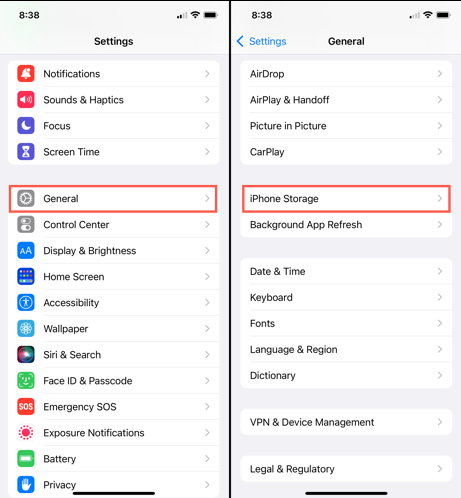
Cuộn qua danh sách ứng dụng và chọn ứng dụng bạn muốn xóa. Nhấn vào “Xóa ứng dụng” rồi xác nhận bằng cách nhấn vào “Xóa ứng dụng” một lần nữa.
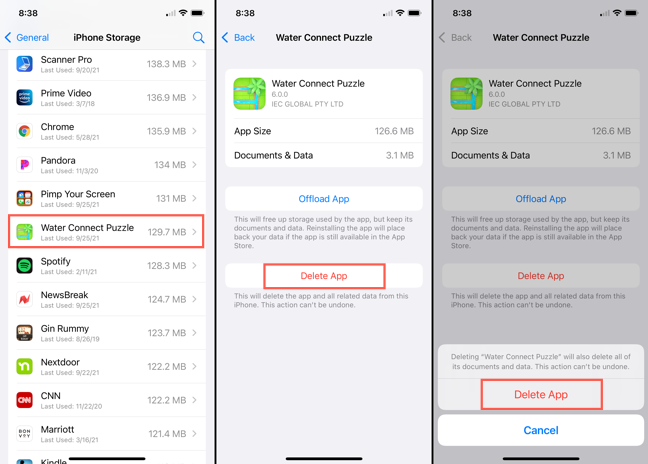
Xem thêm video hướng dẫn chi tiết:
Trên đây là các bước xóa ứng dụng trên iPhone. FptMobile chúc bạn thực hiện các bước thành công!